趣百科小编草莓教你如何在wps文档中制作表格,表格是文档中常用的排版元素,能够清晰地展示数据和信息。在wps文档中,制作表格非常简单,只需要几个简单的步骤就可以完成。本文将详细介绍如何在wps文档中制作表格,让你轻松掌握制作表格的技巧。
wps表格制作有什么方法?具体wps表格的制作技巧都有哪些?相信很多小伙伴们都不是特别熟悉,下面小编就为大家讲解一下:
在电脑桌面上下载一个wps软件,并进行安装,安装好之后,点击软件并进入,在上方导航栏处找到工具栏里面,这时会看到工具栏上方有很多功能和文字表示,找到“插入”字样并用鼠标点击:

点移动鼠标时会看到“插入”左上角有一个“表格”,进入到表格中,右手点击鼠标,拖拽住想选的行与列,如四行四列,选中之后就会出现一个表格,表格的下方还有插入表格和绘制表格的字样。
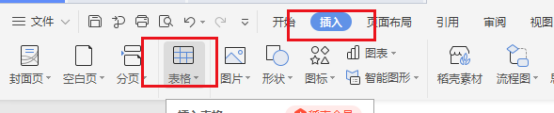
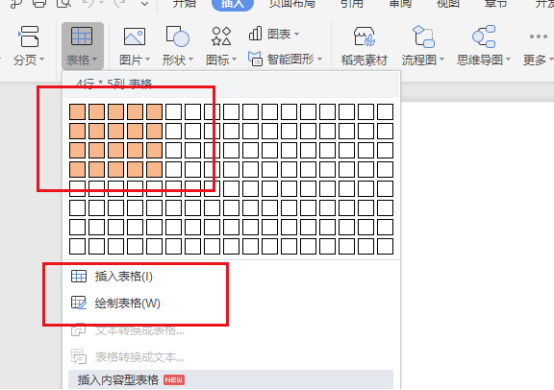
在表格选中之后,并进入到表格会看到有绘制表格,绘制表格就是点击后,鼠标光标会变成一个小铅笔,就可以在表格上画出想要的表格状态,如果有不满意的位置,工具栏上方还有“擦除”此项功能,擦一下就删除一笔,若是多次删除的话,也可以将整个表格进行删除。
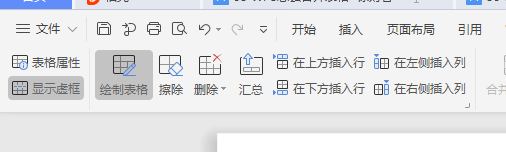
其中再点击绘制表格的时候还会弹出一个窗口,上面会显示表格尺寸的列数(c)和表格的行数(R),里面的数字会根据自己的需求进行填写,下方还有列宽的选择,固定列宽和自动列宽,一般在制作表格时都会选择自动列宽,以上步骤都操作完成以后就会得到一个表格。
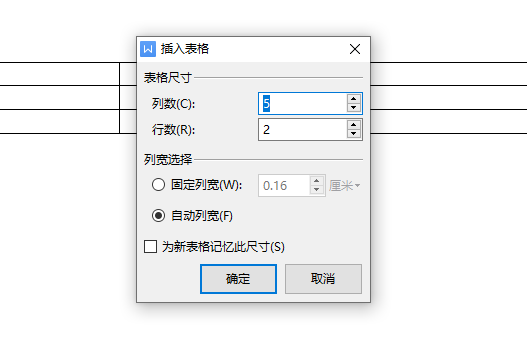
以上就是wps文档中表格怎么制作的详细内容,更多请关注小编网其它相关文章!

